Apple heeft eindelijk het Face ID-probleem met maskers opgelost, zodat je je iPhone sneller kunt ontgrendelen
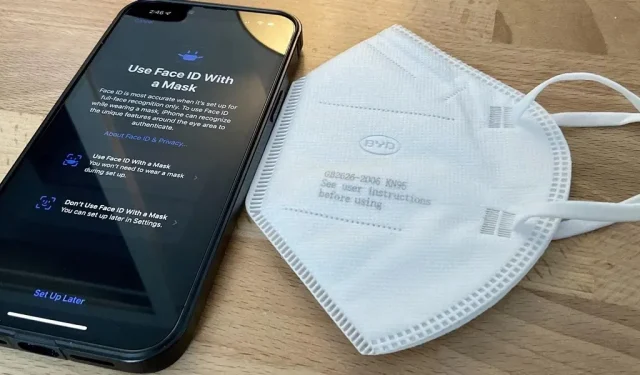
Het is 2022 en de pandemie van het coronavirus is nog steeds aan de gang, wat betekent dat veel mensen nog steeds maskers dragen. Als jij dat bent, is het ontgrendelen van een iPhone met Face ID nog steeds erg onhandig bij het opzetten van een gezichtsbedekking, maar dat gaat veranderen.
Apple probeerde eerst het Face ID-maskerprobleem in iOS 13.5 aan te pakken door onmiddellijk het toegangscodescherm te openen wanneer Face ID gezichtsdekking detecteerde. Een jaar later introduceerde iOS 14.5 Ontgrendelen met Apple Watch, waarmee je iPhone wordt ontgrendeld wanneer Face ID een gemaskerd gezicht detecteert terwijl je Apple Watch in de buurt en ontgrendeld is.
Beide functies hebben problemen. De eerste is behoorlijk vervelend omdat je je wachtwoord een miljoen keer per dag moet invoeren. De tweede heeft invloed op de privacy, aangezien sommige gebruikers hebben gemeld dat hun iPhone onverwacht is ontgrendeld. Dat, en een andere persoon die een masker draagt, kan je iPhone ontgrendelen als deze bij jou en je Apple Watch in de buurt is.
Met iOS 15.4, dat momenteel in bèta is, heeft Apple eindelijk een betere optie toegevoegd om je iPhone te ontgrendelen wanneer je een masker draagt.
Waarschuwingen en problemen
Net als bij andere maskeroplossingen zijn er enkele kanttekeningen bij de nieuwe iOS 15.4-functie. Volgens Apple vermindert dit de beveiliging van Face ID, dat wil zeggen, vergroot de kans op ongeautoriseerde authenticatie. Ten tweede werkt het niet als je een zonnebril draagt, maar je kunt wel een gewone bril dragen.
Een ander belangrijk probleem is dat het alleen werkt met iPhone 12 en nieuwer, dus je hebt een iPhone 12, 12 mini, 12 Pro, 12 Pro Max, 13, 13 mini, 13 Pro of 13 Pro Max nodig om tijdens het werken gemakkelijker te ontgrendelen uur. in een masker.
Zorg ervoor dat je iOS 15.4 gebruikt
Elke softwareversie ouder dan iOS 15.4 ondersteunt de nieuwe functie voor het ontgrendelen van maskers niet, dus update naar iOS 15.4 als je dat nog niet hebt gedaan. Als je niet zeker weet welke versie je hebt, ga dan naar Instellingen -> Algemeen -> Over -> Softwareversie of Instellingen -> Algemeen -> Software-update.
Aangezien iOS 15.4 momenteel in bèta is, moet u een bètaprofiel installeren. Als u betaalt voor het Apple Developer Program, kunt u downloadlinks krijgen van de Developer Portal . Anders kunt u een openbaar bètaprofiel installeren .
Nadat u iOS 15.4 voor de eerste keer hebt geïnstalleerd, ziet u mogelijk een opstartscherm waarin u wordt gevraagd om “Face ID met masker” in te stellen en u kunt deze instructies volgen om alles in te stellen. Als u ‘Later instellen’ kiest, volgt u de onderstaande instructies.
Houd er rekening mee dat wanneer u de iOS-bèta uitvoert, u een kortere batterijduur dan normaal, bugs en andere ongewenste verschijnselen kunt ervaren. Als je de bètasoftware niet wilt installeren, verwachten we dat iOS 15.4 stable ergens in het voorjaar van 2022 aankomt.
Open Face ID-instellingen
Terwijl iOS 15.4 actief is, opent u de app Instellingen en tikt u op Face ID & Passcode. Voer vervolgens uw wachtwoord in om door te gaan.
Schakel Face ID in met een masker
Zoek en schakel de schakelaar “Face ID gebruiken met masker” in de Face ID-instellingen in. U ziet de volgende opmerking van Apple over de installatie:
Gezichts-ID is het meest nauwkeurig als het is ingesteld op alleen volledige gezichtsherkenning. Om Face ID te gebruiken terwijl je een masker draagt, kan de iPhone unieke kenmerken rond de ogen herkennen voor authenticatie. U moet naar uw iPhone kijken om Face ID te gebruiken terwijl u een masker draagt.
Tik op de optie “Gezichts-ID gebruiken met masker”, vervolgens op “Aan de slag” en uw iPhone laat u uw gezicht scannen. Zoals de opstelling aangeeft, hoef je geen masker op te zetten om je gezicht later te herkennen.
Scan je gezicht
Nadat je op “Aan de slag” hebt geklikt, scant je iPhone je gezicht en moet deze twee afzonderlijke scans doorlopen. Als u tijdens de eerste scan een bril draagt, wordt u gevraagd deze af te zetten voor de tweede scan. Als u een bril draagt, heeft de Face ID-verificatiepagina nu een link “Bril toevoegen” geconfigureerd. Met deze link kunt u uw gezicht opnieuw scannen, zodat uw apparaat weet hoe het ermee om moet gaan tijdens het Face ID-proces.
Klik op “Gereed” of klik op “Bril toevoegen” om uw gezicht opnieuw met een bril te scannen.
Punten toevoegen na de eerste installatie (optioneel)
Als u een bril draagt maar deze niet hebt toegevoegd tijdens de eerste installatie, kunt u teruggaan naar de Face ID-instellingen en klikken op Bril toevoegen om uw gezicht te scannen met het masker en de bril.
Een alternatief uiterlijk toevoegen (optioneel)
Naast maskers en brillen kunt u nog een biometrische scan aan het Face ID-algoritme toevoegen om de kans op mislukte authenticatie te verkleinen. Om dit te doen, klikt u op “Alternatieve weergave aanpassen”.
Face ID uitschakelen met een masker
Als u extra beveiliging op uw apparaat nodig heeft, kunt u de functie voor maskerontgrendeling uitschakelen. Navigeer naar dezelfde “Face ID & Passcode” -instellingen en schakel vervolgens de schakelaar “Face ID met masker gebruiken” uit.



Geef een reactie